Recovery Toolbox for Exchange Server
Recovery Toolbox for Exchange Server は効果的なメールボックス回復ソフトウェアです。
Exchange Server を修復する方法
更新された:2024-03-04Exchange Server データベースを修復する手順:
- ここから Recovery Toolbox for Exchange Server をダウンロード、インストール、実行します。 https://recoverytoolbox-jp.com/download/RecoveryToolboxForExchangeServerInstall.exe
- Exchange Server 修復ツールの最初のページでは、データを回復する Exchange Server ファイルのバージョン (2003、2007、2010、2013、2016) を選択するように求められます。
- 前の手順で指定したファイル バージョンに応じて、1 つまたは 2 つのフィールドが表示されます。1 つのファイル (EDB) または 2 つのファイル (EDB+STM) の名前とパスを入力できます。破損したファイルの名前を入力した後、[Next] ボタンを押すと、プログラムがそれらの構造を読み取って分析します。
- 次のページでは、破損した Exchange データベース ファイルの構造と内容を、メールボックスとフォルダーがツリー形式で整理された状態でプレビューできます。左側のパネルでメールボックスとフォルダーを参照できます。さらに、右側のパネルでメッセージ、連絡先、タスクなどを表示できます。
- 次のページで、顧客は復元されたデータの出力フォルダーを指定する必要があります。
- Recover ボタンをクリックすると、回復されたデータの保存プロセスが開始されます。Exchange Server データベース ファイルの回復にかかる時間は、主に Exchange Server データベース ファイルのサイズとコンピューターのパフォーマンスによって異なります。
EDBファイルを修復する方法
Recovery Toolbox for Exchange Server は、破損して読み取り不能になった Exchange Server データ ファイル (*.edb、*.stm) からあらゆる種類のデータを回復するために特別に設計されたツールです。Exchange Server 修復ツールは破損した EDB ファイルを読み取り、回復したデータを PST ファイルに保存します。Microsoft Exchange edb 回復ツールは、顧客のメールボックスごとに 1 つの PST ファイルを作成します。
Microsoft Exchange Server 回復ツールの機能:
- Microsoft Exchange Server のすべてのバージョンのデータ復旧をサポート
- Exchange Server データベース バージョンの自動判別
- メッセージの修復
- 添付ファイルの修復
- 連絡先の修復
- カレンダーの修復
- タスクの修復
- 復旧したデータを PST ファイルとして保存し、後で Microsoft Outlook で開く
- 修復したデータを個別の MSG ファイルとして保存します。Exchange edb 修復ツールは、復旧したオブジェクトごとに 1 つの MSG ファイルを作成します。また、ソフトウェアは HDD 上のフォルダー構造を再作成します。
- 選択的な復旧が可能です。ユーザーは、将来の回復のためにオブジェクト、フォルダー、メールボックスを選択できます
- オブジェクトの元のプロパティ (フォント サイズ、配色、位置、添付ファイルなど) の完全な復元
- フォルダー ツリーの回復
- 回復された各メールボックスは個別の PST ファイルに保存されます
- 回復されたデータのプレビュー
- Unicode 形式のサポート
- ステップ バイ ステップ ウィザードの概念に基づく使いやすいインターフェイス
- EDB ビューア ツール
- 破損した Exchange Server データベース ファイルのビューア
Recovery Toolbox for Exchange Server のデモ バージョンでは、各フォルダーの最初の 5 つのオブジェクトしか保存できません。この制限を解除するには、ソフトウェアのビジネス ライセンスまたはサイト ライセンスを購入する必要があります。
EDB Exchange リカバリ ソフトウェアは、一時停止されたデータベース、不良データベース、または読み取り不可能なデータベースの読み取りに役立ちます。Recovery Toolbox for Exchange Server は、EDB ファイルを修正するツールではなく、EDB から PST ファイルへのデータ抽出ツールのようなものです。
Recovery Toolbox for Exchange Server は、Try before you buy ライセンスに基づいて配布されます。購入前に、Microsoft Exchange edb 回復ツールのデモ バージョンを無料でダウンロードしてテストできます。
技術要件:
- Windows 98/Me/2000/XP/Vista/7/8/10/11 または Windows Server 2003/2008/2012/2016 以上
- 破損したファイルを修復するコンピュータにMicrosoft Outlook 32ビット版をインストールする必要があります。
注: Microsoft Exchange Server がインストールされているコンピューター上の Microsoft Outlook PST ファイルに復元されたデータを保存しないでください。Outlook と Exchange Server の MAPI のバージョンは異なります。
スクリーンショット:
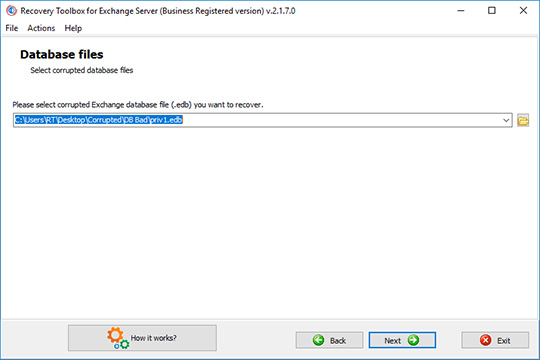
ソースファイルを選択
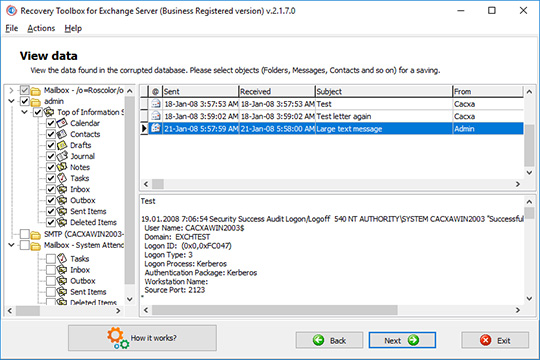
破損したデータベースの構造を表示し、回復するオブジェクトを選択します
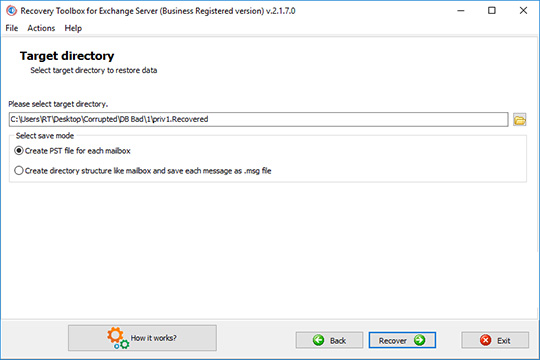
出力フォルダの選択
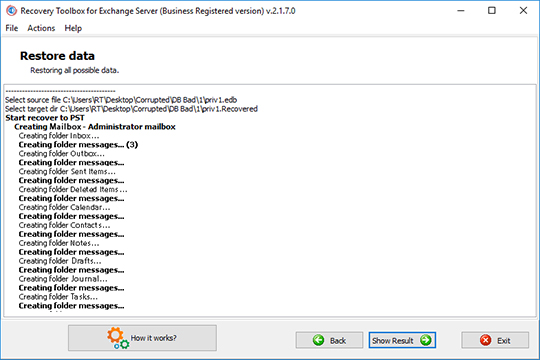
データの回復と結果の表示
エラー:
Recovery Toolbox for Exchange Server は、次のエラーの修正に役立ちます。
- すべての種類の Jet Engine Error
- すべての種類の Read Verification Error
- Jet エラー - 4294966781
- ダーティ シャットダウン
- 一貫性のないファイル状態
- 書き込みエラー
- 削除されたメール ボックス
- 破損したヘッダー情報
- 重複キー (識別子)
- JET_errRecordNotFound、the key was not found、Jet_errRecordDeleted
- Information Store が突然停止し、サーバー固有のエラー 4294966781 が生成されます
- サーバー固有のエラー 4294966781 は JET_errInvalidLogSequence に相当します。ログ ファイルの順序が間違っています
- Exchange Server エラー コード 528
- Microsoft Exchange Server Information Store データベースの初期化中にエラー -528 が発生しました
- Microsoft Exchange Information Store サービスを初期化できません
- Exchange Server エラー 550
- 614。今後のデータベース更新はすべて拒否されます
- Information Store (3420) データベース C:\EXCHSRVR\mdbdata\priv1.edb で操作 #65678740 をロールバックできません
- JET_errKeyDuplicate 不正な重複キー
- JET_errReadVerifyFailure 読み取り検証エラー 4294966278
- JET_errRecordNotFound、キーが見つかりません、Jet_errRecordDeleted。サーバー固有のエラー 4294966781 は JET_errInvalidLogSequence に相当します。ログ ファイルの順序が正しくありません
- 614。今後のデータベース更新はすべて拒否されます。情報ストア (3420) 操作をロールバックできません
- EDB ヘッダーが破損または損傷しています
- JET_errDatabaseStreamingFileMismatch -540
- Exchange のダーティ シャットダウン状態
- サーバー固有のエラー 4294966278 (JET_errReadVerifyFailure)
- MS Exchange Server 情報ストアが起動しません
- CPU 使用率が 100% の場合、情報ストアが応答しません
- クライアントは電子メールを送受信できず、情報ストアを停止または再起動した後も同じ問題が続きます
- 情報ストアを停止できません
- 管理者が Exchange データベースへのオフライン バックアップを使用し、その後 Isinteg (情報ストアの整合性) ユーティリティを実行すると、次のメッセージが表示されます: Error 4294966746: JET_errDatabaseInconsistent
その仕組み:
ウェブサイトからソフトウェアをダウンロードします。 ダウンロード
ソフトウェアのインストールを開始します:
- ブラウザでダウンロードしたインストールファイルをクリックします

- Windows エクスプローラー でダウンロードしたインストール ファイルを選択し、Enter キーを押すか、ダブルクリックします。
警告メッセージを確認してください:
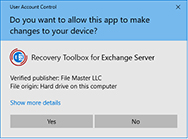
インストールウィザードを実行します:
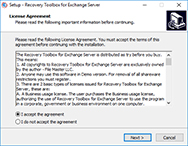
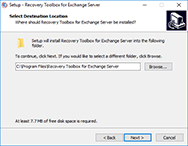
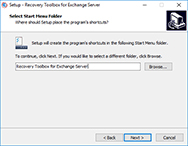
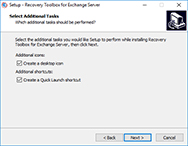
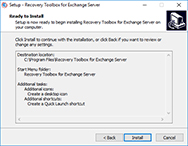
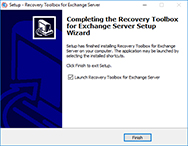
プログラムを実行:
- デスクトップ上のアイコンをダブルクリックします
または
- メインメニューから選択: Start | Programs | Recovery Toolbox for Exchange Server | Recovery Toolbox for Exchange Server
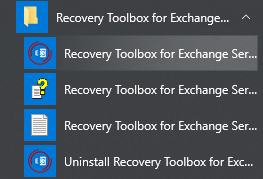
ファイルのバージョン形式がわかっている場合はそれを選択します。または、変更せずに Auto Detect のままにします。
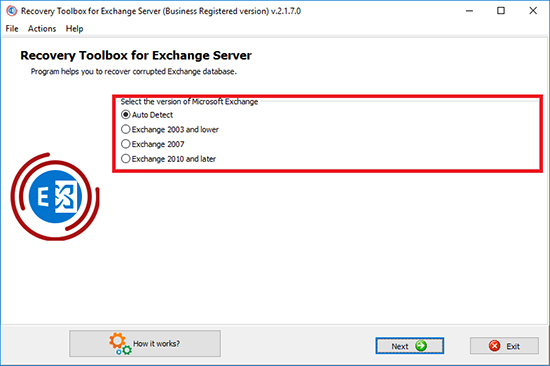
2 ページ目で破損した EDB ファイルを選択します。
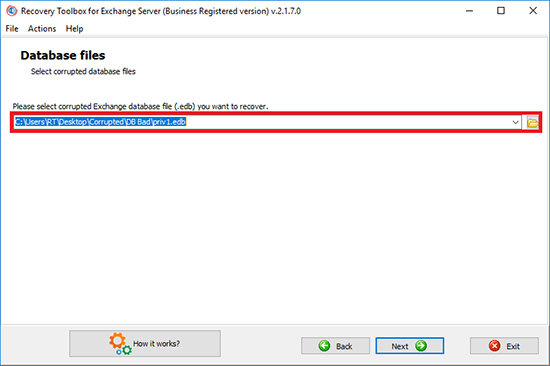
Nextボタンを押します:
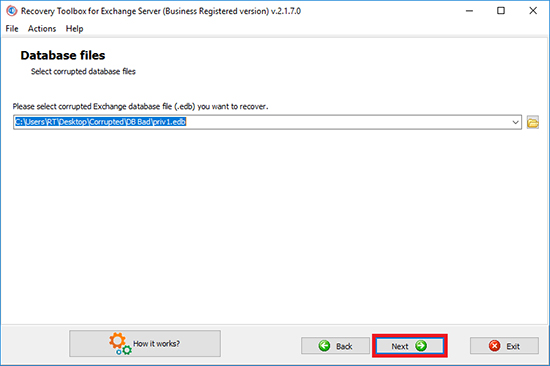
プログラムは破損したファイルの読み取りと分析を開始します。これにはしばらく時間がかかります。その後、次の内容が表示されます。
- フォルダーを含む顧客のメールボックス。
- フォルダーに保存されているメッセージ、連絡先、その他のオブジェクトのリスト。
- メッセージ、連絡先、その他のオブジェクトのテスト。
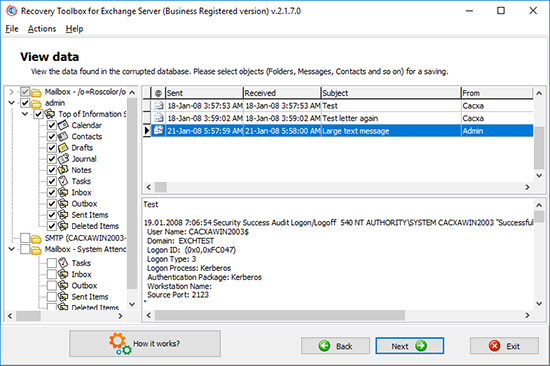
保存するメールボックスとフォルダーを選択します:
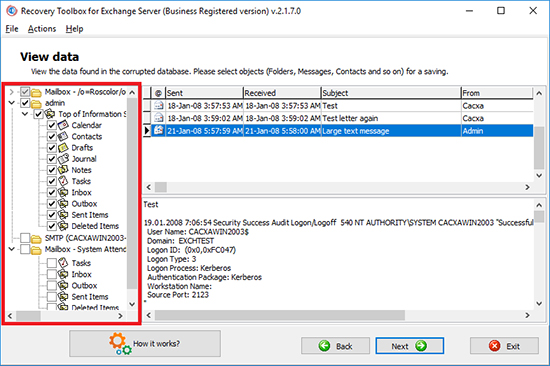
Nextボタンを押します:
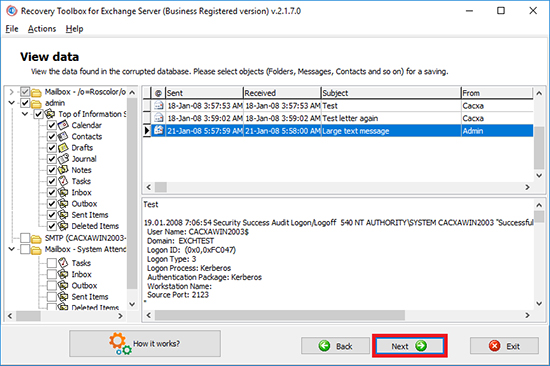
復元したデータを保存するパスを選択してください:
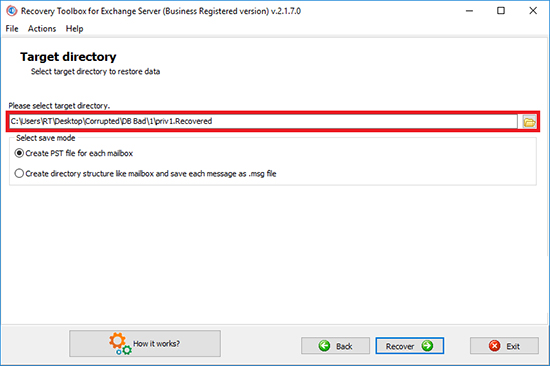
保存の種類を選択してください:
- 各メールボックスを PST ファイルとして保存
- 各オブジェクトを .msg ファイルとして保存
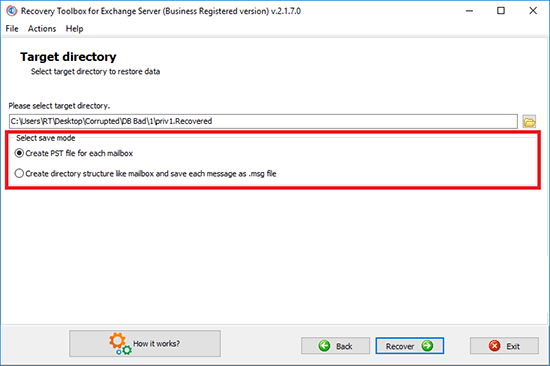
Recoverボタンを押します:
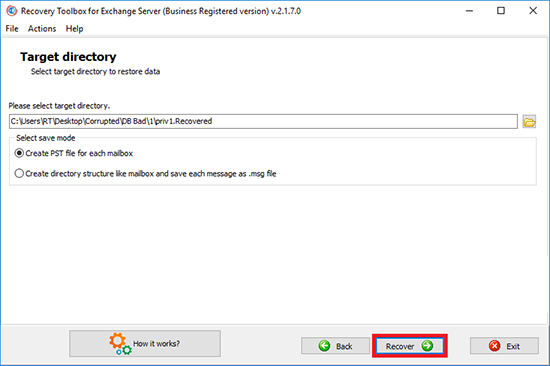
最後のページには回復プロセスの詳細なログが表示されます。
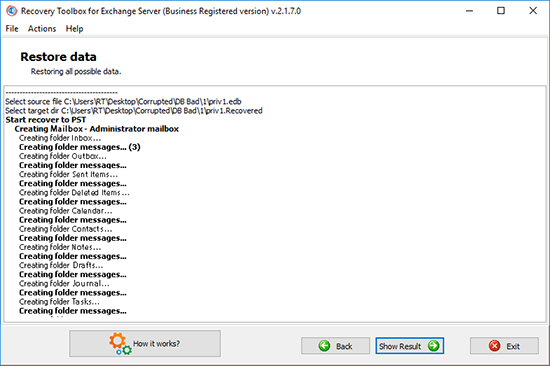
動画説明:
オンラインヘルプ:
Recovery Toolbox for Exchange Server (ダウンロード) は、かなり複雑なデータ構造を回復するためのもので、使用するのは本当に簡単です。システム クラッシュやハードウェア障害の後にデータを回復するために、データベースの専門家や長年の経験を持つシステム管理者である必要はありません。この記事は、回復プロセスのすべての手順を詳しく説明したガイドです。続行する前に必ず注意深く読み、疑問がある場合は遠慮なく参照してください。
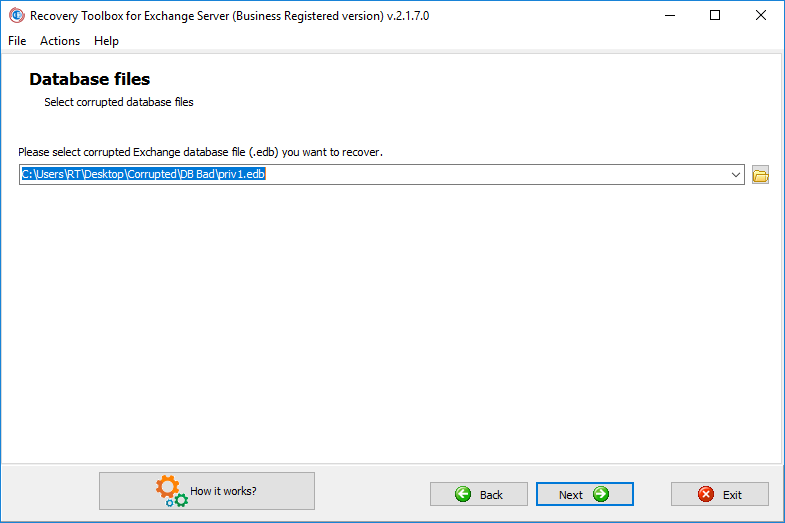
前の手順で選択した内容に応じて、1 つまたは 2 つの入力フィールドが表示されます。Microsoft Exchange Server 2003 以前のバージョンでは、関連付けられた .edb (Exchange データベース) ファイルと .stm (ストリーム) ファイルのペアにデータが保存されるため、このオプションを選択した場合は 2 つの入力フィールドが表示されます。Exchange 2007 and greater を選択した場合は、*.edb ファイルのフィールドが 1 つ表示されます。
ソース ファイルの名前は、次のいずれかの方法で指定できます。
- 入力フィールドにファイルの完全な名前とパスを入力します。
- ドロップダウン リストから以前使用したファイルを選択します。これを行うには、フィールドの右側にある黒い三角形の付いた小さなアイコンをクリックし、再度使用するファイルを選択します。
- 標準の Open File ダイアログを使用します。これを行うには、入力フィールドの右側にあるダイアログ ボタンをクリックし、ハード ドライブを参照して必要なファイルを選択します。ファイルをダブルクリックするか、ダイアログの Open ボタンをクリックしてプロセスを終了します。
注記: Exchange Server 2003 またはそれ以前のバージョンからデータを回復する場合は、両方のファイル (*.edb と *.stm) に対してファイル選択プロセスを繰り返します。*.stm ファイルの入力フィールドは、ソースの *.edb ファイルを選択するまで非アクティブのままになることに注意してください。デフォルトでは、*.edb ファイルを選択すると、ソフトウェアは自動的に *.stm ファイルに同じ名前とパスを使用しますが、上記のファイル選択方法のいずれかを使用して手動で変更できます。ソース ファイルを選択したら、[Next] をクリックして次の手順に進みます。
2. 破損したデータベースの構造を表示し、回復するオブジェクトを選択します
Recovery Toolbox for Exchange Server は、データベース ファイルの構造を分析し、特定された回復可能なオブジェクトのツリーを表示します。回復ウィザードのこの画面は、2 つの主要な部分で構成されています。左側のペインには、ソフトウェアが破損したファイルで検出したオブジェクトのツリーが表示され、右側のペインでは、特定のオブジェクトとフォルダーの内容を表示できます。ツリーを参照するには、ノードをクリックして (展開または折りたたむ)、特定のオブジェクトを選択します。左側のペインの任意の場所を右クリックして、コンテキスト メニューを表示することもできます。このメニューには、すべてのデータをすばやく選択したり、現在の選択を解除したりするための Select All および Deselect All オプションがあります。
右側のペインは垂直に 2 つの部分に分かれています。上部はオブジェクト リスト (メッセージ、連絡先、予定、メモ、タスクなど) を表示するために使用され、下部では特定のオブジェクトの内容を表示できます。選択した電子メール メッセージに添付ファイルがある場合は、[Attachments] ボタンをクリックし、ドロップダウン リストから必要なものを選択して、[Save] または [Open] のいずれかを選択すると、添付ファイルを保存または開くことができます。 Save を選択すると、標準の Save File ダイアログが開き、ファイル名と保存先フォルダを指定できます。Open をクリックすると、このファイル タイプに関連付けられた既定のアプリケーションを使用して添付ファイルが開きます。
破損したデータベース ファイルにあるすべてのデータを回復する場合は、左側のペインのコンテキスト メニューの Select All コマンドを使用します。それ以外の場合は、対応するボックスをオンにして、回復するオブジェクトを選択します。回復するオブジェクトの選択が完了したら、Next を押して次の段階に進みます。
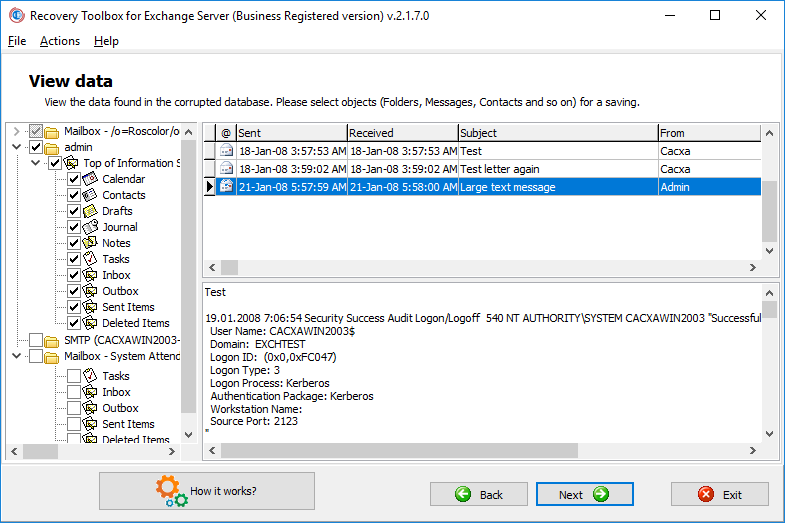
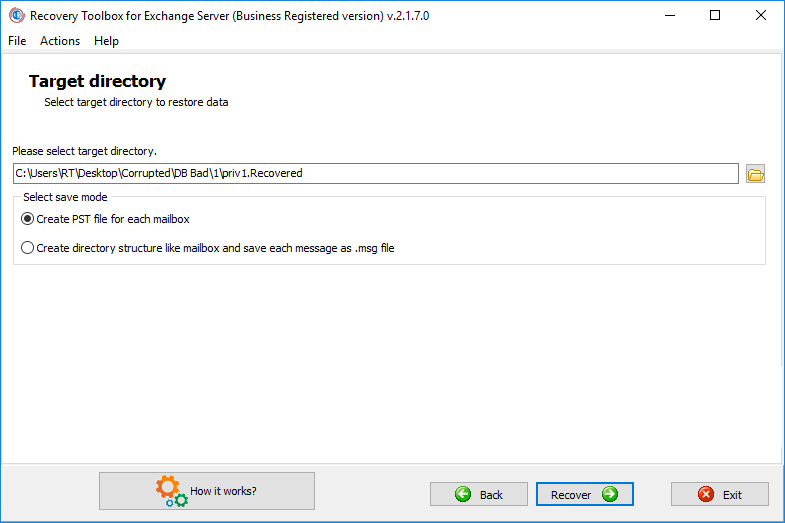
この手順では、Recovery Toolbox for Exchange Server によって、回復したデータを保存するターゲット フォルダーを指定するよう求められます。入力フィールドにこのフォルダーへのパスを入力するか、Browse ダイアログを使用して必要なフォルダーを選択します。このダイアログでは、Create Folder ボタンを押して新しいフォルダーを作成することもできます。ターゲット フォルダーを定義したら、Recover を押してデータ回復に進みます。
これは回復プロセスの最終段階です。Recovery Toolbox for Exchange Server が回復プロセスを開始し、実行中のすべての操作の詳細なログを表示します。プロセスの所要時間は、主にデータベースのサイズ、回復対象として選択したオブジェクトの数、およびコンピュータの速度によって異なります。すべてのオブジェクトの回復が完了すると、プログラムによって対応する通知メッセージが表示されます。プログラム ウィンドウの右下隅にある Show Result ボタンをクリックすると、Microsoft Outlook で開くことができる出力 *.pst ファイルがある宛先フォルダが開きます。
ここで、[Exit] をクリックしてプログラムを終了するか、[Back] ボタンを使用して回復プロセスの任意の時点に戻り、別のデータベース、回復する他のオブジェクト、または別の宛先フォルダーを選択できます。
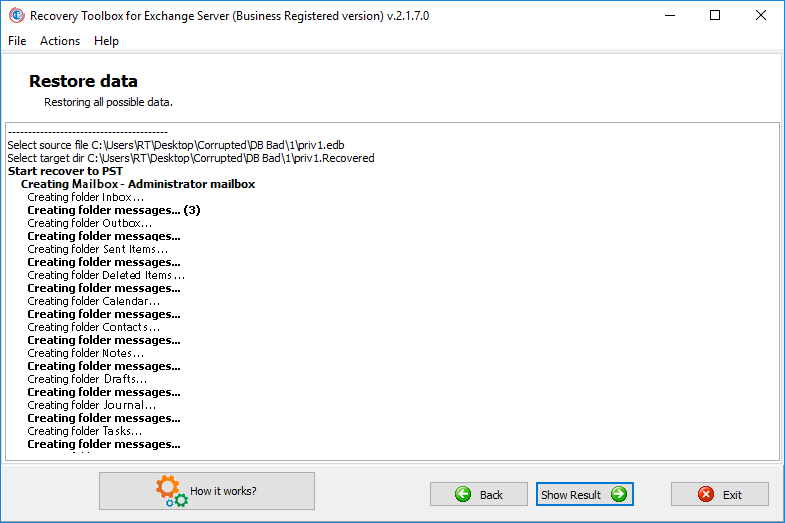
注記: Recovery Toolbox for Exchange Server の未登録バージョンでは、各フォルダーから 5 つのオブジェクトのみを回復できます。この制限を解除するには、プログラムのフル バージョンを購入してください。
Recovery Toolbox for Exchange Server のインターフェイスは、各ページに最小限のコントロール セットを備えたマルチステップ ウィザードに基づいています。プログラム機能のほとんどは自動化されていますが、特定の目標を達成するために回復プロセスの特定の側面を変更できます。いつでも [Back] を押して戻ってプログラム設定を変更できます。
プログラムの起動後すぐにメイン画面が表示されます。このステップでは、破損した Microsoft Exchange のバージョンを選択する必要があります。選択に応じて、ソフトウェアは異なる回復アルゴリズムを使用し、異なるソース ファイルも利用します。Microsoft Exchange Server 2003 またはそれ以前のバージョンを使用している場合は、Exchange 2003 and lower オプションを選択します。新しいバージョンの Exchange Server を使用している場合は、Exchange 2007 and greater を選択します。Exchange スイートのバージョンを選択したら、Next を押して次のステップに進みます。
購入 Recovery Toolbox for Exchange Server:
ビジネスライセンス
企業、商業、政府環境での合法的な使用のために
サイトライセンス
1つのビル内にあるお客様の複数のコンピューター(最大100台の電子機器)で使用する場合、または複数のビル間で分散して使用する場合
- 入金確認後すぐに、登録コードとこのコードを有効にするための手順が記載された電子メールが送信されます。
- 登録コードが記載されたメールは、SPAMフィルターにメッセージが表示されるのを防ぐため、複数の異なるメールサーバーから送信されます。従って、ユーザーのメールボックスに受信される登録状が重複する可能性があります。
- レジストレーションコードを有効にするには、Windows上でAdministrator権限のあるユーザーでアプリケーションを実行する必要があります。
- 同時に起動するパーソナル、ビジネスまたはサイトライセンスの数は、購入したライセンス数を超えてはなりません。
- 弊社は、登録サービスであるPayPro GlobalとNoventiqを経由してソフトウェアを販売しています。そのため、Recovery Toolboxではなく、対応する会社が支払い書類に明記されることになります。
購入した登録キーは、Recovery Toolbox for Exchange Server のすべての 2.x バージョンで有効です。
決済サービスです:

PayPro Global (PayPro Global, Inc., 250 The East Mall street, Etobicoke, ON Canada, M9B 0A9)は、ソフトウェアメーカーがソフトウェアをオンラインで簡単かつ効果的に販売できるよう、カスタマイズされたソリューションを開発する急成長中のeコマース企業です。PayPro Globalは、100以上の通貨、すべての主要なクレジットカード、およびさまざまな支払いオプションをサポートしています。PayPro Globalは、24時間365日、効率的なカスタマーサポートを提供し、特別な要件を持つ顧客には個人的な注意を払います。
リソース:
- Wikipedia の Microsoft Exchange Server: https://ja.wikipedia.org/wiki/Microsoft_Exchange_Server
- Microsoft Exchange Server の公式ウェブサイト: https://products.office.com/en-us/exchange/email
- Microsoft Exchange Server ブログ: https://blogs.technet.microsoft.com/exchange/
- コミュニティ: https://techcommunity.microsoft.com/t5/Exchange/ct-p/Exchange